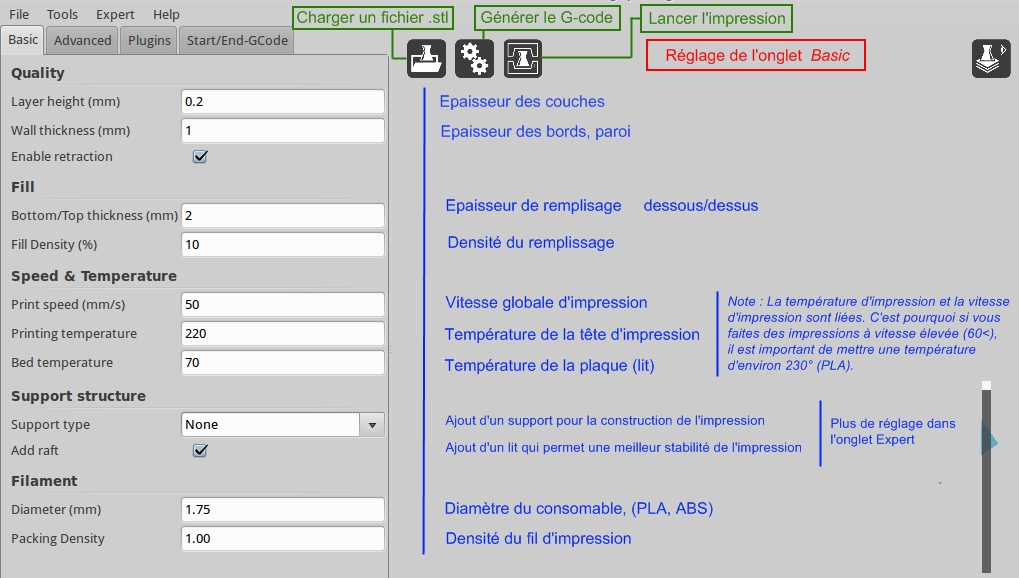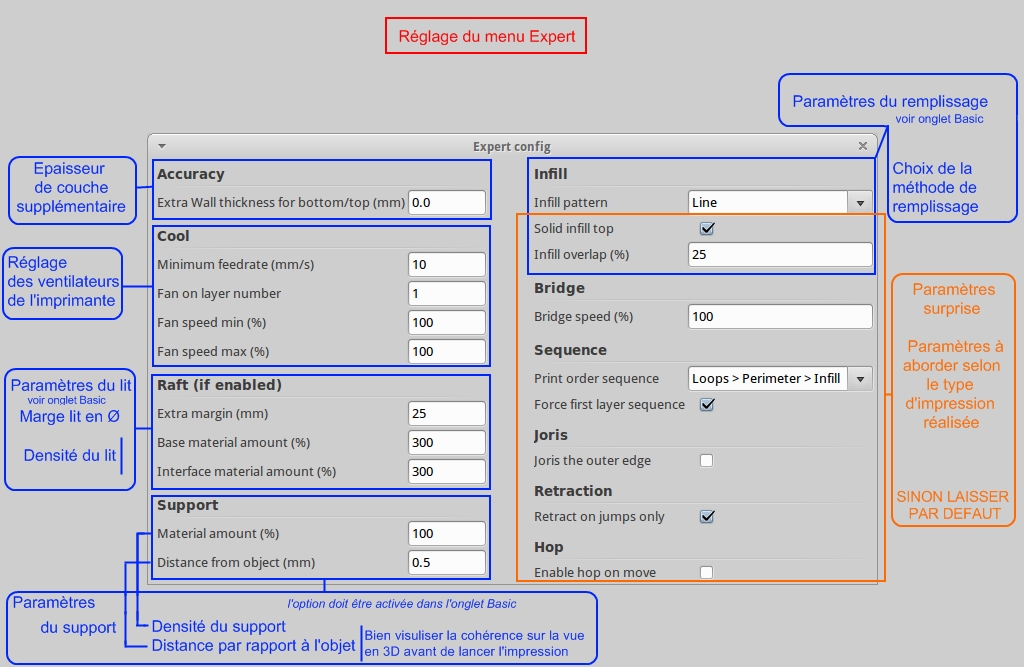Les ressources de Gaëtan
| Ce wiki a été archivé en 2018.
Le nouveau wiki se trouve à: ressources.labomedia.org Les fonctionnalités sont désactivées: vous pouvez faire une recherche sur Google site:https://wiki.labomedia.org et découvrir La Labomedia. |
Sommaire
Ressources génériques
Création numérique et outils
- voir les ressources génériques de reso-nance http://reso-nance.org/wiki/wiki/Accueil
Logiciels
- Pure Data : https://puredata.info/
- Floss Manual http://fr.flossmanuals.net/puredata/
- Processing
- Floss Manual http://fr.flossmanuals.net/processing/
Hardware
Imprimante 3D et CNC
- Le site Reprap, les différentes imprimantes http://www.reprap.org/wiki/RepRap/fr et en anglais http://www.reprap.org/wiki/Build_A_RepRap
- L'arbre généalogique : http://reprap.org/wiki/RepRap_Family_Tree
- L'historique du mouvement Rep Rap A_History_of_RepRap_Development.pdf
- comparatif d'imprimantes 3D grand public http://boite-a-idees.org/index.php?title=Comparatif_des_imprimantes_3D_accessibles_aux_particuliers
Quelques imprimantes REPRAP
- La Foldarap http://fr.ulule.com/foldarap/ et http://reprap.org/wiki/FoldaRap
- Transportable
- Volume d'impression maximum de 140(W) x 140(D) x 140(H) en mm
- Matière consommable 1,75mm
- Précision à 0,1mm
- Connectique USB
- Logiciel libre, OS : windows, mac et linux
- Vitesse de 75 à 500 mm/S
- Coût : 600€
- La Prusa Mendel http://www.reprap.org/wiki/Prusa_Mendel/fr
| Plusieurs dérivée de la Mendel on vu le jour (MendelMax), les caractéristiques peuvent changer | - Adaptation simplifiée de la Mendel : http://www.reprap.org/wiki/Mendel => plus simple à construire. => plus simple à modifier. => plus simple d'imprimer des pièces pour d'autre imprimantes identiques. => plus simple à réparer, à configurer. - Volume d'impression maximum de 500(W) x 400(D) x 360(H) en mm
- La Huxley http://reprap.org/wiki/Huxley
- Volume d'impression maximum de 140(W) x 140(D) x 110(H) en mm - Matière consommable 1,75mm - Précision à 0,1mm - Vitesse de 33 cm3/h
- La Wallace http://reprap.org/wiki/Wallace
- Version low coast plus abordable - Volume d'impression maximum de 200(W) x 200(D) x 140(H) en mm
Les logiciels pour imprimantes 3D
Différents logiciels pour piloter les imprimantes, faire des impressions sont disponible, en voici une liste plus ou moins exhaustive et commentée.
- Tout d'abord, retour sur ce poste qui appréhende les divers logiciels de conception 3D et qui explique aussi comment upgrader/downgarder le frimware de sa RepRap (FoldaRap en l'occurrence). Merci Olivier ! http://wiki.labomedia.org/index.php/FoldaRap
- Slic3r
Slic3r est utilisé pour crée le G-code, il servira pour l'impression via PronterFace. Il faut donc importer un fichier de conception .stl et le fichier de configuration .ini de votre imprimante 3D. Une fois importé il ne vous reste plus qu'à configuré votre impression (densité de remplisage, etc...) et à générer le fichier G-code.
- Avantages : Dissociable de PronterFace. Cela peut être aussi un inconvénient.
- Inconvénients : Lors des modifications il faut sauvegarder chaque onglet pour ne pas perdre chacune des modifications effectuées. L'interface visuel de l'objet en trois dimension moins facile à prendre en mains que Cura. J'ai pu remarqué que lorsque le fichier .stl était trop volumineux <70 Mo, Slic3r perd le contrôle, contrairement à Cura qui modélise sans problème.
- PronterFace
PronterFace est utilisé pour piloter la RepRap, interface plutôt sympathique pour le contrôle de l'imprimante.
- Avantages : Dissociable de Slic3r, Permet de garder la température toujours active même entre chaque impression contrairement à Cura.
- Inconvénients : Pas d'inconvénient sur ce logiciel.
- Cura
Cura est un amalgame de Slic3r et de PointerFace, il permet de lancer une impression simplement à partir du fichier conception .stl. Il permettra donc de piloter l'imprimante 3D et de configurer l'impression comme Slic3r.
- Avantages : Plus ergonomique que Slic3r. Le fait qu'il réuni les deux logiciels Slic3r et PronterFace.
- Inconvénients : La température est inactive entre chaque impression, c'est du temps perdu.
Utilisation de Cura
J'ai choisi d'utiliser Cura qui a divers avantages pour une FoldaRap, ce qui permettra de la contrôler et de lancer des impressions via le même logiciel.
- Voici un tutoriel qui vous permettra de régler celui-ci et de configurer vos impressions pour un maximum de résultats.
Version de Cura : 13.03-1
- Installations
Cura est un logiciel open source téléchargeable à ce lien : http://software.ultimaker.com/
Pour une installation sous linux suivre ces étapes : http://wiki.ultimaker.com/Installing_Cura_on_Linux
Il vous faudra peut-être installer les dépendances suivantes :
- sudo apt-get install python-setuptools python-numpy python-scipy python-wxgtk2.8 python-wxtools wx2.8-i18n libwxgtk2.8-dev libgtk2.0-dev
Dépendances pour python :
- pip install PyOpenGL PyOpenGL_accelerate pyserial numpy
Et :
- https://github.com/GreatFruitOmsk/Power
Si vous êtes sur la version 12.04 de Ubuntu il vous faut ajouter ce chemin suivant :
- export PYTHONPATH="$PYTHONPATH":/usr/lib/python2.7/dist-packages/wx-2.8-gtk2-unicode/
- Initialisation de Cura et de l'imprimante
Vous devez disposer de : - une imprimante fonctionnelle et du consommable (ABS, PLA) - une connectique Universal Serial Bus pour contrôler l'imprimante via un ordinateur - un fichier .stl contenant une pièce à imprimer.
Procédure :
- Allumez votre imprimante, connecter là à l'ordinateur puis lancer Cura. - Dans le menu "Expert" rendez-vous dans le menu "Run first run wizard". - Choisissez votre type d'imprimante, RepRap ou spécifique (Ultimaker). Note : Le tutoriel est réalisé pour une imprimante RepRap" - Spécifiez donc le volume de construction de votre imprimante et de la tête d'impression. Terminer - Ouvrir le menu Préférences et vérifier que le volume d'impression est correct comme précédemment identifié. - Vérifier que le port de com ainsi que le débit baudrates correspondent bien a la configuration du firmware. - Note : certains firmwares peuvent ne pas être compatible.
- Configuration de Cura pour les impressions
Cura dispose de deux onglets différents pour la configuration et d'un menu Expert.
Réglage de ces différents onglets et menu :
Onglet Basic :
Onglet Advanced :
Menu Expert :
Autre
Draw Bots
- Les Drawbots résumés chez reso-nance http://reso-nance.org/wiki/wiki/Atelier%20Drawbot